Come eliminare spyware, malware dal PC
Il PC è lento? Compaiono strani banner pubblicitari? Probabilmente hai un malware sul computer. Ecco cos’è e come rimuoverlo.

Quando navighi su internet utilizzando Windows, sai bene che puoi essere attaccato dai virus. Per questo installi un buon antivirus, per evitare di incorrere in pericolosi software che possono danneggiare file e sistema operativo. Tuttavia anche se utilizzi un ottimo programma per la protezione, non sempre sei completamente protetto. Per rinforzare le difese, puoi installare alcune applicazioni anche gratuite, che ti aiutano a prevenire software dannosi.
Cosa sono malware e spyware?
Il termine malware contraddistingue una vasta tipologia di software pericolosi per il sistema, che possono compromettere documenti, dati e l’intero Windows. I malware più comuni sono: virus, spyware, hijacker, backdoor, trojan e keylogger. In particolare sono molto diffusi gli spyware, particolari applicazioni che raccolgono dati sulle tue preferenze, come i siti che visiti ed altre informazioni, trasmettendoli a terzi.
Di solito si viene in contatto con gli spyware durante il processo di installazione di un software. Quando ad esempio scarichi un programma, spesso duranti le fasi di installazione vengono suggerite applicazioni superflue o comunque non essenziali. Si tratta spesso e volentieri di programmi pubblicitari e dannosi. E’ proprio in questo caso che potresti essere contagiato da uno spyware. Quando installi un qualsiasi programma, cerca sempre di prestare attenzione a cosa viene installato, e spunta tutte le applicazioni suggerite non necessarie.
Con questo suggerimento già puoi evitare un gran numero di malware pericolosi. Se hai la sensazione che il tuo sistema sia infetto da malware, puoi comunque difenderti ed eliminare tutti i programmi dannosi. Di seguito trovi un elenco dei sintomi più comuni del contagio da malware:
- Apertura involontaria ed automatica di pagine web;
- Home page del browser internet modificata;
- Strani annunci pubblicitari mentre navighi;
- Schermata nera con puntatore all’avvio di Windows;
- Rallentamento complessivo del PC e della connessione.
Come rimuovere malware e spyware
Se ti rispecchi in una delle situazioni sopra elencate, la prima cosa da fare è una completa scansione con l’antivirus. Aggiorna il database delle firme antivirali del tuo antivirus ed esegui la scansione per eliminare eventuali virus dal sistema operativo. Purtroppo questa operazione non è sempre sufficiente. Infatti in molti casi è necessario adoperare particolari programmi specifici adatti alla rimozione di malware e spyware.
In rete si trovano tantissimi software che permettono di effettuare la pulizia del sistema, cancellando tutte le minacce. Tra i software più famosi ed utilizzati, c’è sicuramente Malwarebytes. E’ un programma disponibile sia in versione gratuita che a pagamento, con cui puoi facilmente rimuovere i software dannosi. La versione a pagamento ha delle funzionalità in più, ad esempio ti protegge durante la navigazione in tempo reale, puoi pianificare la scansione e previene l’accesso a pagine web dannose.
La versione gratuita, che puoi scaricare cliccando il link in fondo all’articolo, è sufficiente per trovare ed eliminare malware e spyware dal PC. Di seguito ti mostro come fare la scansione completa del sistema, e cancellare finalmente ogni traccia delle applicazioni dannose.
Come funziona Malwarebytes anti-malware
L’installazione di Malwarebytes è molto semplice. Segui i passaggi andando sempre avanti, fino a quando arrivi alla seguente schermata. Ti consiglio di spuntare la voce “Attiva la prova gratuita…”. Tale opzione consente di provare gratuitamente la versione PRO per un periodo limitato. Al termine di questo periodo puoi acquistare la versione a pagamento oppure continuare ad utilizzare quella gratuita.
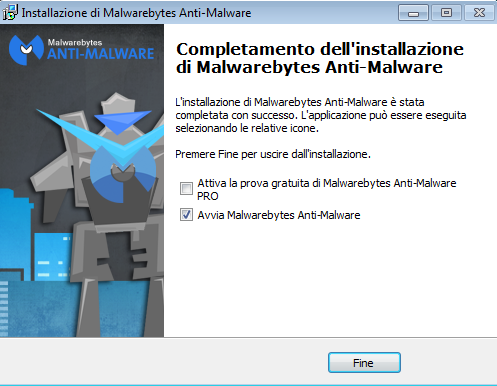
Appena avviato, Malwarebytes procede all’aggiornamento del database, aggiungendo le più recenti firme antivirali disponibili. In questo modo garantisce un’elevata capacità nel riconoscere gli ultimi malware e spyware diffusi sulla rete. Imposta la lingua italiana premendo su “Settings” e modificando il linguaggio.
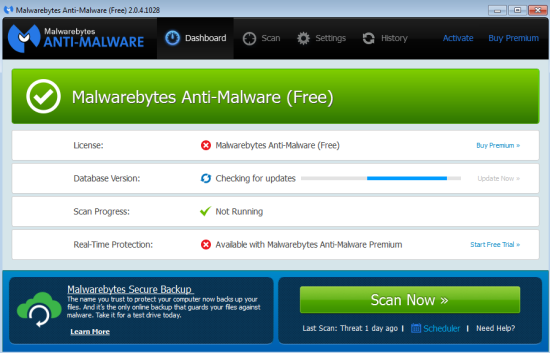
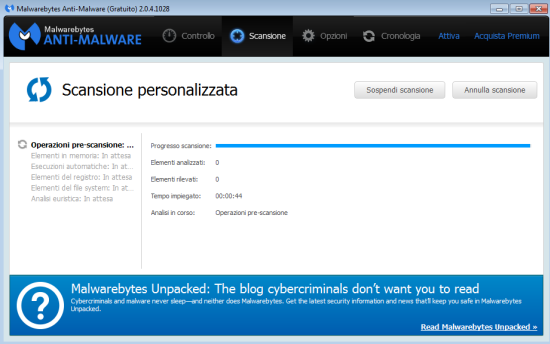
Avvia la scansione del sistema, che durerà diversi minuti a seconda della velocità del computer e della quantità dei file memorizzati. Devi cliccare solo il tasto verde “Scansione”. L’analisi è molto completa, infatti Malwarebytes andrà ad analizzare:
- I processi in memoria del sistema;
- I programmi che si avviano in automatico alla partenza del PC;
- Le chiavi del registro di sistema;
- Gli elementi del file system.
Al termine, vengono evidenziate in rosso tutte le minacce trovate. Non ti allarmare se hai decine e decide di infezioni, Malwarebytes provvede ad eliminarle tutte. Procedi quindi con la correzione e la rimozione dei file sospetti, che avviene in modo del tutto automatico. In alcuni casi può comparire un messaggio in cui viene segnalato che devi riavviare Windows per poter cancellare i malware. Quindi effettua il riavvio, così come suggerito.
Ora che sono stati cancellati tutti i software dannosi, hai finalmente ripulito il sistema e non dovresti più avere problemi col PC.
Malware e spyware particolarmente dannosi: esperienza personale
A volte gli spyware possono rivelarsi particolarmente dannosi. Ad esempio mi sono capitati dei casi in cui accendendo il PC, Windows mostrava solo una schermata nera col puntatore del mouse. Nient’altro, il computer era completamente inutilizzabile, funzionava solo il mouse che si muoveva in una schermata totalmente nera.
In tal caso per risolvere il problema devi procedere in questo modo. Utilizzando la combinazione di tasti “Ctrl”+”Shift”+”Esc”, hai accesso al pannello “Gestione attività Windows”. Recati nella sezione “Processi”, seleziona il processo “explorer.exe” ed infine clicca su “Termina processo”. Con questa procedura hai praticamente chiuso il processo explorer.exe.
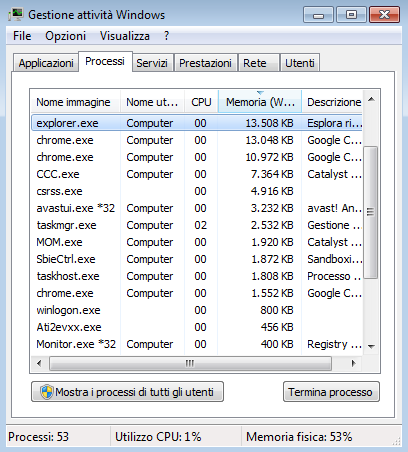
Poi dalla finestra “Applicazioni”, clicca su “Nuova attività…” e lancia il processo explorer.exe. A questo punto il computer si sblocca ed inizia a funzionare normalmente. Dopo aver eseguito una scansione completa con Malwarebytes, il problema della schermata nera all’avvio di Windows scompare.
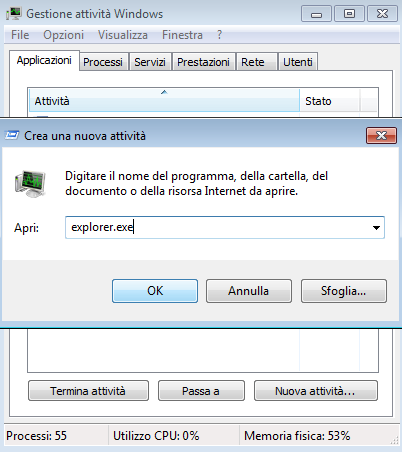
Come eliminare spyware, malware dal PC: conclusioni
Insieme al tuo antivirus, non dimenticare di installare un ottimo anti-malware. Con Malwarebytes puoi proteggere il sistema ed eliminare tutti i malware e spyware che l’antivirus non riesce a riconoscere. Un programma gratuito ed in italiano che puoi trovare al seguente indirizzo.
Leggi anche altre notizie su malware e virus:
